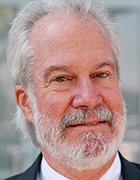Olivier Le Moal - Fotolia
Leistungsüberwachung und Performance-Tuning für Windows Server 2016
Auch für Windows Server 2016 gibt es Möglichkeiten, die Leistung zu überwachen und zu verbessern. Diese Tipps helfen beim Performance-Tuning.
Um für Windows-Server-Umgebungen eine optimale Leistungsmessung zu erreichen, bietet Microsoft kostenlose Anleitungen, etwa die Performance Tuning Guidelines für Windows Server 2016.
Im Ressourcenmonitor sind auf der Registerkarte Arbeitsspeicher die verschiedenen laufenden Prozesse und deren verbrauchter Arbeitsspeicher zu sehen. Starten lässt sich der Ressourcenmonitor mit dem Befehl perfmon /res im Startmenü von Windows Server 2016. Mit einem Klick auf die Spalte Arbeitssatz kann der Arbeitsspeicherverbrauch der Prozesse sortiert angezeigt werden.

Arbeitsspeicher in Windows Server 2016 überwachen
Das Performance-Monitoring des Arbeitsspeichers übernehmen Administratoren mit der Leistungsüberwachung in Windows Server 2016. Auf Servern bieten sich folgende Leistungsindikatoren an, die nach dem Start der Leistungsüberwachung (perfmon.msc) mit dem grünen Plus-Zeichen hinzugefügt werden:
Arbeitsspeicher: Verfügbare Bytes -- Gibt an, wie viele Bytes an Arbeitsspeicher derzeit für die Verwendung durch Prozesse verfügbar sind. Niedrige Werte können ein Anzeichen dafür sein, dass insgesamt zu wenig Arbeitsspeicher auf dem Server vorhanden ist oder dass eine Anwendung keinen Arbeitsspeicher freigibt.
Arbeitsspeicher: Seiten/s -- Gibt die Anzahl der Seiten an, die wegen Seitenfehlern vom Datenträger gelesen oder auf den Datenträger geschrieben wurden, um Speicherplatz aufgrund von Seitenfehlern freizugeben. Ein hoher Wert kann auf eine überhöhte Auslagerung hindeuten. Zudem kann der Bereich Seitenfehler/s überwacht werden, um sicherzustellen, dass die Datenträgeraktivität nicht durch Auslagern verursacht wird.

Um festzustellen, ob die überhöhten Auslagerungen von SQL Server oder einem anderen Prozess verursacht werden, sollte noch Seitenfehler/s der SQL-Server-Prozessinstanz überprüft werden, wenn auf dem Server Microsoft SQL Server betrieben wird.
Arbeitsspeicher-Monitoring auf SQL-Servern
Für das Monitoring des von SQL Server speziell verwendeten Arbeitsspeichers empfehlen sich die folgenden Leistungsindikatoren:
Prozess: Arbeitsseiten -- Gibt die Menge an Arbeitsspeicher an, die ein Prozess verwendet.
SQLServer: Buffer-Manager: Buffer cache hit ratio -- Eine Rate von 90 Prozent oder höher ist hier zu empfehlen. Ein Wert von über 90 Prozent bedeutet, dass mehr als 90 Prozent aller Datenanforderungen vom Datencache erfüllt wurden.
Prozessorauslastung messen und optimieren
Auch die Prozessorleistung kann einen Flaschenhals darstellen, da zu wenig Hauptspeicher auch den Prozessor sehr stark belasten kann. Hierfür ließe sich beispielsweise die Gesamtbelastung aller Prozessoren ermitteln. Ergänzend ist aber auch hier der Leistungsindikator Prozessorzeit des Objekts Prozessor von Bedeutung. Bei Mehrprozessorsystemen gilt das Augenmerk vor allem den Leistungsindikatoren aus dem Bereich System. Eine hohe Zahl von Warteschlangen deutet hierbei auf mehrere rechenbereite Threads hin, denen vom System aber noch keine Rechenzeit zugewiesen wurde. Als Faustregel sollte dieser Wert nicht allzu häufig über 2 liegen.
Eine konstant hohe CPU-Auslastung deutet auf die Überlastung eines Servers hin. In diesem Bereich sollte der Leistungsindikator Prozessor: Prozessorzeit (%) überwacht werden Dieser Leistungsindikator überwacht die Zeit, welche die CPU zur Verarbeitung eines Threads benötigt, der sich nicht im Leerlauf befindet. Ein konstanter Status von 80 bis 90 Prozent ist als zu hoch anzusehen.
Prozessor: Privilegierte Zeit (%) gibt den prozentualen Zeitanteil an der Gesamtzeit an, die der Prozessor benötigt, um Windows-Kernelbefehle auszuführen. Sollte dieser Leistungsindikator bei den Werten für die Leistungsindikatoren Physischer Datenträger dauerhaft hoch sein, sollten schnellere, physische Datenträger installiert werden. Ebenfalls wichtig sind:
Prozessor: Benutzerzeit (%) -- Gibt den prozentualen Zeitanteil an der Gesamtzeit an, die der Prozessor benötigt, um Benutzerprozesse auszuführen.
System: Prozessor-Warteschlangenlänge -- Zählt die Threads, die auf Prozessorzeit warten. Ein Prozessorengpass entsteht, wenn die Threads eines Prozesses mehr Prozessorzyklen benötigen, als zur Verfügung stehen.
Performance-Tuning durch Datenträger-Optimierung
Die folgenden zwei Leistungsindikatoren sollten überwacht werden, um die Datenträgeraktivität zu bestimmen:
Physikalischer Datenträger: Zeit (%) -- Prozentsatz der Zeit, den der Datenträger für Lese-/Schreibaktivitäten benötigt. Wenn der Leistungsindikator einen hohen Wert aufweist, sollte noch Physikalischer Datenträger: Aktuelle Warteschlangenlänge überprüft werden, um festzustellen, wie viele Anforderungen auf einen Datenträgerzugriff warten. Die Anzahl der wartenden E/A-Anforderungen sollte das Anderthalb- bis Zweifache der Anzahl der Spindeln, aus denen sich der physische Datenträger zusammensetzt, nicht überschreiten. Wenn Aktuelle Warteschlangenlänge und Zeit (%) durchgängig sehr hoch sind, sollte der Datenträger entlastet werden, entweder durch die Verwendung eines weiteren Datenträgers oder durch Umverteilung der Last.
Mehr Leistung mit dem Windows Performance Toolkit
Für die Leistungsanalyse und -verbesserungen stellt Microsoft das Windows Performance Toolkit zur Verfügung. Dieses kostenlose Tool ist Bestandteil des Windows Assessment and Deployment Toolkits (ADT). Mit dem kostenlosen Windows Performance Toolkit können Administratoren die Leistung eines Systems sehr effizient messen und Performance-Probleme beheben. Die neue Version des Windows Performance Toolkits ist für die Verwendung mit Windows Server 2012 R2/2016 und Windows 10 optimiert.
Mit dem Toolkit lassen sich Leistungsengpässe messen, sowie Startprobleme und Verzögerungen von Anwendungen analysieren. Eine erste Leistungsmessung wird mit dem Windows Performance Recorder in der grafischen Oberfläche gestartet. Mit einem Klick auf Start wird die Messung begonnen, ein Klick auf Save erstellt eine ETL-Datei mit den Daten der Messung. Diese werden später im Windows Performance Analyzer eingelesen, um sie auszuwerten.
Folgen Sie SearchDataCenter.de auch auf Twitter, Google+, Xing und Facebook!